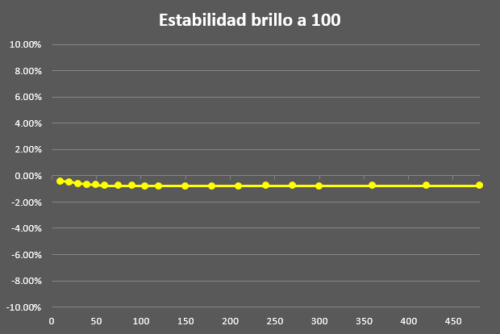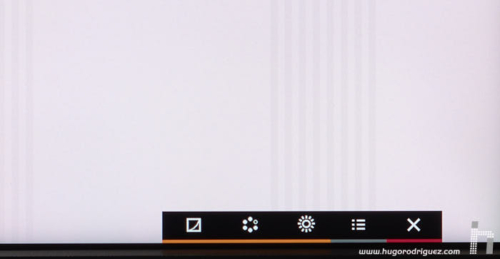- El brillo. Se anuncia un brillo de máximo de 350 Cd/m2, en línea con otros modelos, aunque en mis mediciones se ha quedado en 235 Cd/ m2, cosa que prefiero ya que no le encuentro mucho sentido a un brillo tan alto, como he dicho en muchas ocasiones. Los fotografos y videógrafos trabajamos siempre en entornos oscuros, donde un brillo tan alto deslumbra, molesta y has puede ser dañino, pero los fabricantes parecen empeñados en seguir esa lucha por ver quien da más. Y no, eso del brillo desorbitado para HDR no es necesario, pero de eso ya hablaremos otro dia…
Normalmente cuando se enciende un monitor hay que esperar un rato hasta que se estabiliza, porque no alcanza el brillo final desde el primer momento, sino que hasta que la electrónica y los LED no están calientes no es 100% estable. No es un gran problema, desde luego (muchísimos usuarios seguro que ni siquiera se han percatado de esto en todos estos años), pero para los que hilamos muy fino, es importante. Para un retocador pro o un fotógrafo de publicidad puede suponer diferencias del 10-15% y eso despista mucho.
Pues bien, he encendido el monitor y he llevado el brillo al máximo e inmediatamente he empezado a medir cada 10” en el 1er minuto, luego cada 15” en el 2ª, luego cada 30” hasta los 5’. Finalmente cada minuto hasta los 8’.
Lo que se ve en el gráfico es la variación de brillo en porcentaje, cuyo máximo es de 0.81%. Normalmente la mayoría de monitores necesitan 5-10 minutos para estabilizarse, aunque a veces es más tiempo. Si en vez de utilizar LED usan CCFL entonces seguro que necesitan más (15-30 minutos).
Para mi sorpresa el SW270 solo necesita 60” para estabilizarse por completo, lo que le sitúa con la élite de monitores. Recuerdo que los EIZO, considerados una referencia en esto, afirman que en 180” te garantizan que están completamente estables. Sí, el EIZO tiene un sistema que además compensa en función de la temperatura ambiente y de las horas de uso (también es verdad que cuesta casi el doble), pero ahí queda eso…
Una vez estabilizado bajo el brillo a 0 y repito la misma prueba:
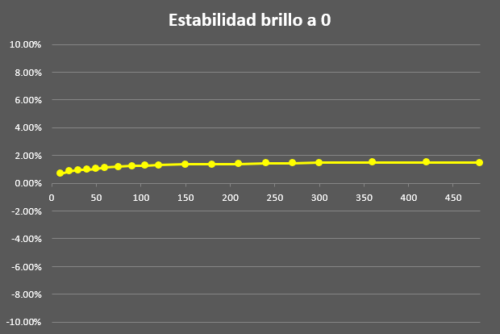
Variación porcentual del brillo una vez se baja a 0. El eje horizontal es el tiempo en segundos. Se estabiliza casi por completo a los 2’ (1.30%) y completamente a los 5’ (1.47%).
- El contraste. No muy útil para fotógrafos, pero quizás sí lo es con el monitor conectado a un reproductor blu-ray, un media player u otras fuentes similares.
- La nitidez (una máscara de enfoque, vaya). Aunque por defecto viene en 5, personalmente prefiero dejarlo en 3 (o 4 como mucho).
- Para la temperatura de colores posible su ajuste con varios presets entre 5.000K y 9.300K, manualmente o mediante ajuste de RGB. Un pequeño cambio con respecto a los modelos anteriores es que ahora las barras RGB solo se ven de su color cuando están seleccionadas. Un puntito más a favor de la usabilidad:
- La curva de gamma. Se puede ajustar manualmente entre 1.6 y 2.6. Esto es muy interesante para los que trabajan en video, con diferentes gammas. Ahora además se añade la curva sRGB, una 2.2 ligeramente modificada. Muy útil si ajustas un modo Personalizado con gamut sRGB a tu gusto.
- El gamut (o gama de color). Se puede elegir entre las gamas Adobe RGB, sRGB, Rec.709 y DCI-P3. Lo bueno de poder escoger aquí el gamut es que, a diferencia de los presets con el mismo nombre, ahora no quita que se pueda combinar con otra curva de gamma y otro punto blanco, que se puede guardar en uno de los dos modos personalizados, lo cual da mucha más flexibilidad para aprovechar el monitor como se quiera.
- Matiz y saturación de cada uno de los 6 primarios, independientemente. Imprescindibles para calibrar manualmente una pantalla para su uso en video.
- Black level, lo que permite ajustar el nivel de negro para hacerlo menos denso si se prefiere. Esto puede ser útil en algunos casos para hacer que esta pantalla tengra los negros iguales a los de otra peor. También para facilitar la concordancia al imprimir con papeles mate, aunque es preferible conseguirlo con perfiles ICC que tocando aqui.
- Con Ajust. Color puedes almacenar en cualquiera de las dos memorias todos los ajustes que hayas hecho manualmente en los apartados de arriba. Es importante tener esto en cuenta porque, a diferencia de otros monitores, en el modo personalizado no se almacenan directamente; hasta que no guardes el ajuste en una de las memorias, no quedará permanentemente almacenado.
- Restablecer color, para devolver todos los parámetros a su configuración original.
Temperatura de color tenemos los habituales 3 métodos en la marca:
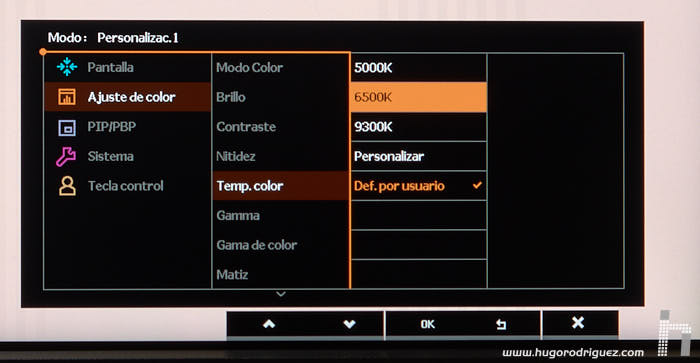
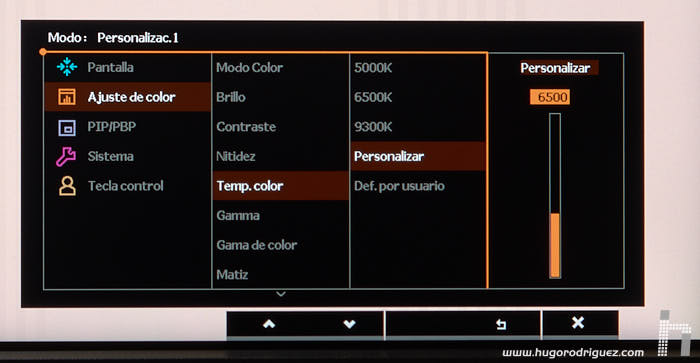
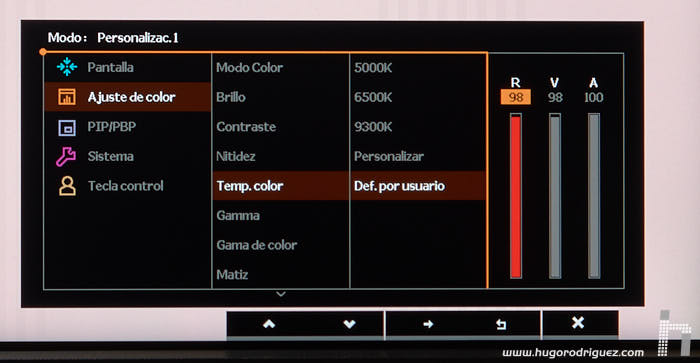
En el menú Sistema encontramos muchas funciones de configuración que vale la pena revisar:
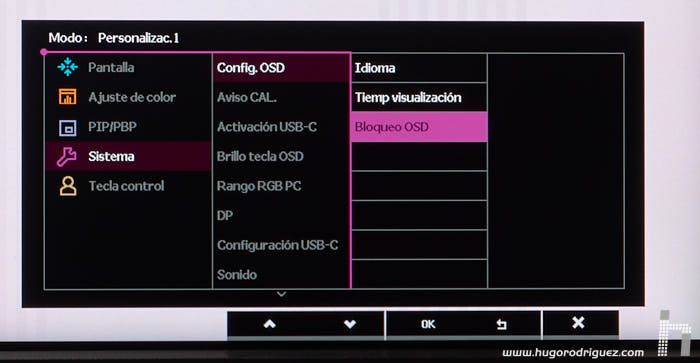
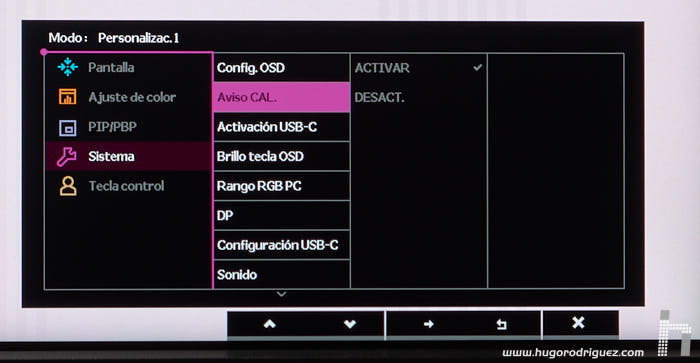
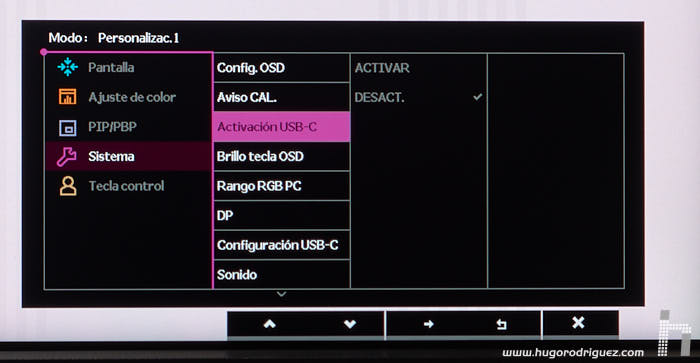
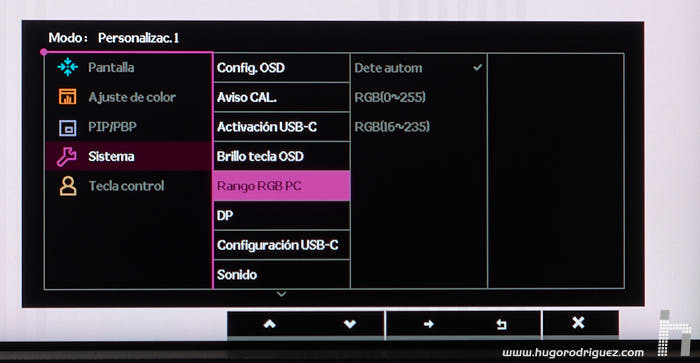
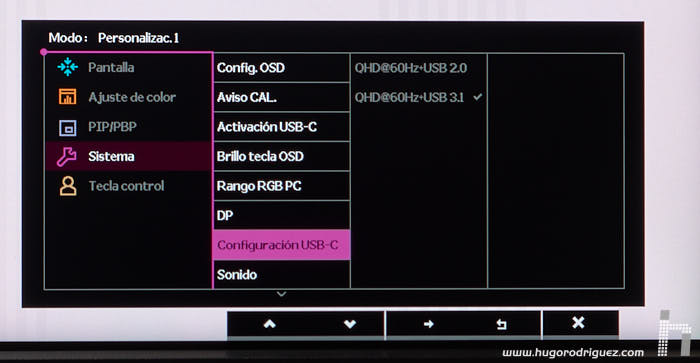
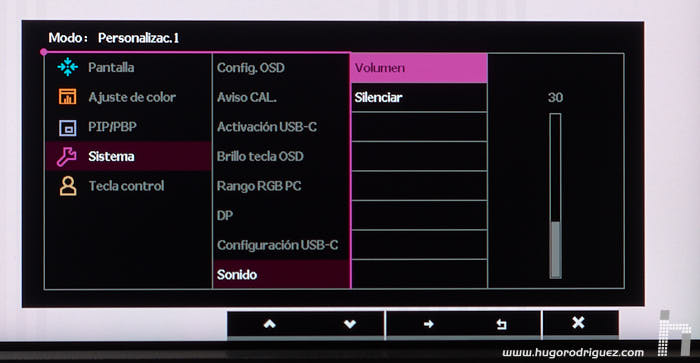
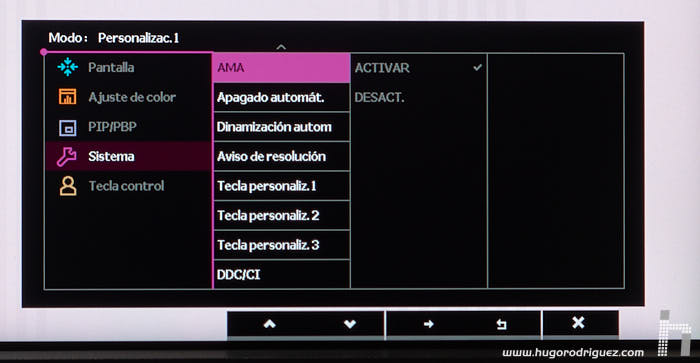
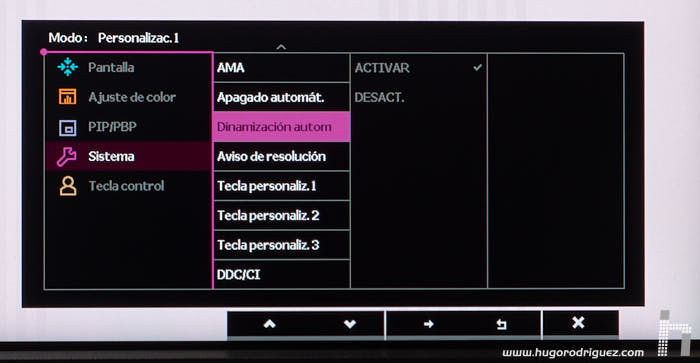
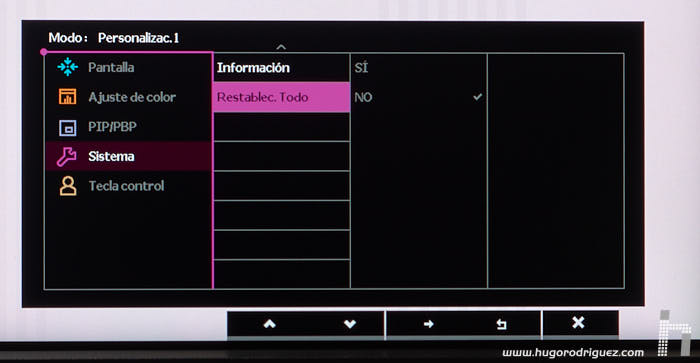
- Bloqueo OSD: en estudios donde se mueve mucha gente, a menudo ocurre que cuando uno llega un equipo, le parece que la imagen está demasiado cara oscura, y comienza a variar el brillo. Pues bien, con esto se bloquean los botones y ¡problema solucionado!
- Aviso CAL: cuando está activado, el monitor te recordará que tienes que calibrarlo (según un temporizador interno propio).
- Activación USB-C: Esta función hace llegar alimentación al puerto USB-C, útil en caso de que conectes un disco duro u otro periférico al hub del monitor.
- Rango HDMI: Muy interesante esta función, que denota claramente el interés de BenQ por hacer un monitor también válido para edición de video profesional. Las dos opciones son para el rango completo (0-255) o el legal (16-235)
- Configuración USB-C: No debe confundirse con el anterior, ya que este controla si la velocidad es como el 2.0 o como el 3.1:
- El volumen es para controlar, no unos altavoces (que no tiene), sino la toma de auriculares.
- AMA: por lo visto mejora el tiempo de respuesta del panel, lo que a priori debe ser beneficioso para videojuegos.
- Dinamización automática: bueno, yo creo que aquí ha aparecido de nuevo mi “viejo amigo” Tarzán, porque ha traducido el Auto pivot de una forma que no se entiende. Se refiere a que si el monitor se gira en vertical, el menú en pantalla también hace lo propio.
- Aviso de resolución: te recuerda cuál es la resolución nativa en el caso de que no la estés utilizando.
- DDC/DCI, que normalmente debes dejar activo, permite que ordenador y monitor se comuniquen. Esto es necesario, por ejemplo, para que algunos programas de calibración como i1 Profiler puedan acceder a los menús del monitor para ajustar algunos parámetros automáticamente.
- Información te muestra que entrada estás utilizando, que resolución y a qué ratio de refresco.
- Restablec. todo: un reset completo para volver a los ajustes originales de fábrica.
Un detalle muy agradable es el del Brillo tecla OSD: con esto se controla el brillo de la luz de la tecla principal del monitor muy interesante en entornos oscuros. Un detalle que lo hace más agradable.
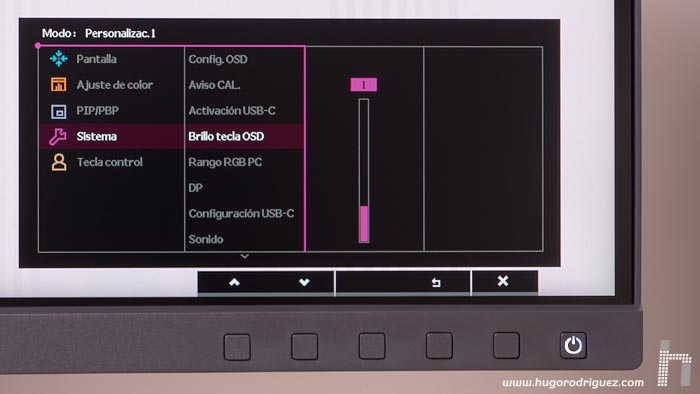
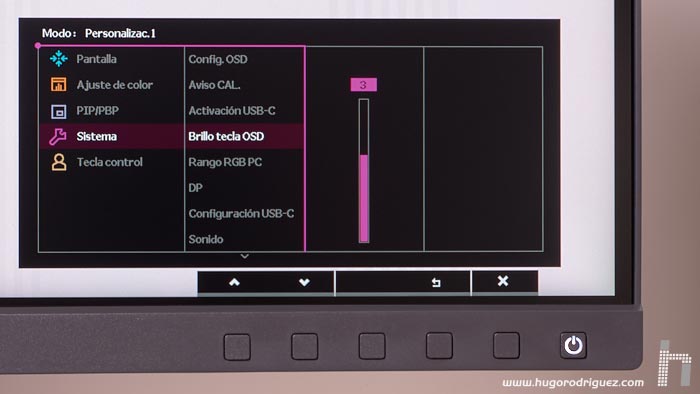
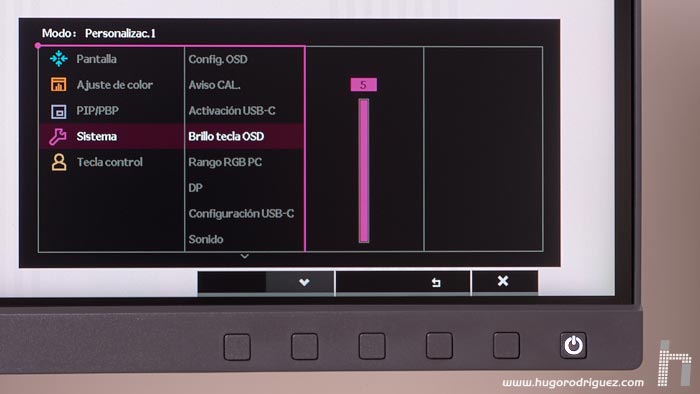
Muy interesante el poder personalizar lo que hacen algunos botones con estas dos funciones:
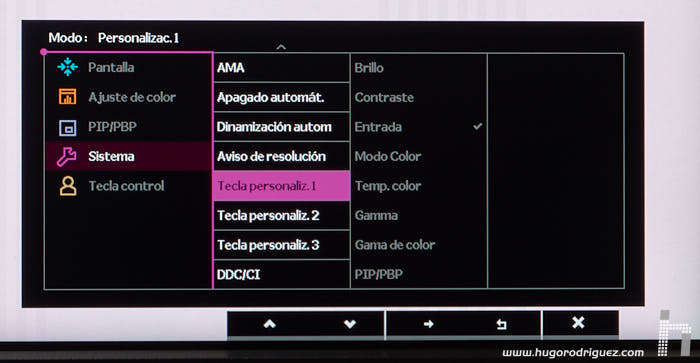
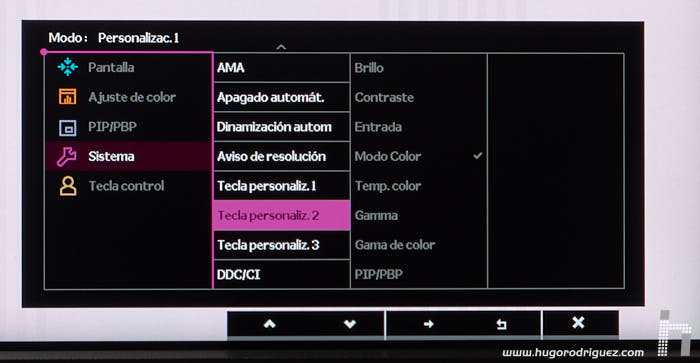
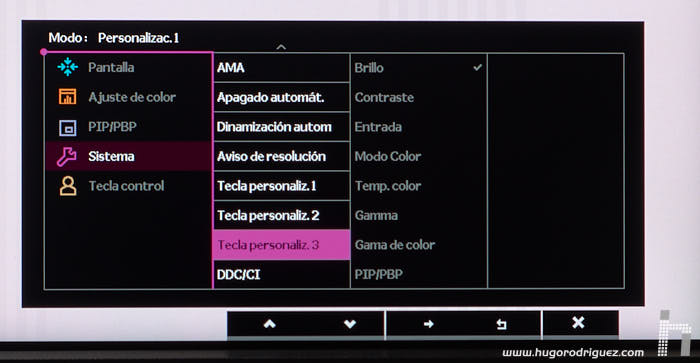
- Tecla personaliz. 1-2-3: muy útil. Te permite asignar qué función corresponde para los tres botones ‘1’, ‘2’ y ‘3’ del mando a distancia, y para tres de las seis teclas que hay en el frontal del monitor, de entre todas las opciones que ves en el submenú.
Una vez elegido otro modo y guardado, el monitor muestra la confirmación:
y al abrir el primer menú de iconos, se verá el cambio:
Continúa en la página 5…